Jedna važna značajka za koju smo vidjeli da se probija do sve više i više pametnih telefona i pametnih satova je "Hitni SOS". To je značajka koju Apple ima za cilj pokazati na naizgled svakom nedavnom glavnom događaju, zajedno s vidljivom prikazivanjem u reklamama. Ali Apple Watch nije jedini nosivi uređaj koji ima ovu ugrađenu funkciju, budući da je novi Google Pixel Watch također uključuje.
Što je hitna pomoć?
Osim poboljšanja stabilnosti i pouzdanosti zdravlja i prednosti vaših uređaja, Google također implementira različite alate koji će vam pomoći na različite načine. Jedna od njih je funkcija SOS hitne pomoći koja se može aktivirati s vašeg Android telefona ili Pixel sata. Kada se aktivira, ovo će nazvati ili obavijestiti hitne službe, dati im vašu lokaciju i započeti telefonski poziv. Ali hitni SOS također se može koristiti za obavještavanje kontakata za hitne slučajeve, pa čak i davanje vaše medicinske iskaznice onima koji prvi reagiraju.
Kako postaviti hitni SOS na Google Pixel satu
Kao što Google napominje, prolazi kroz postupak za postavljanje hitnog SOS-a na Google Pixel Watchu ne također postavite ovu značajku na svom Android telefonu. To vrijedi čak i za Googleovu liniju Pixel telefona, uključujući nedavno objavljene Pixel 7 i Pixel 7 Pro. Imajući to na umu, umjesto toga morat ćete ručno postaviti hitni SOS na Google Pixel Watch ručno, a evo kako to možete učiniti:

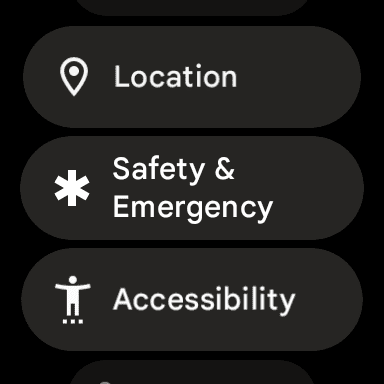
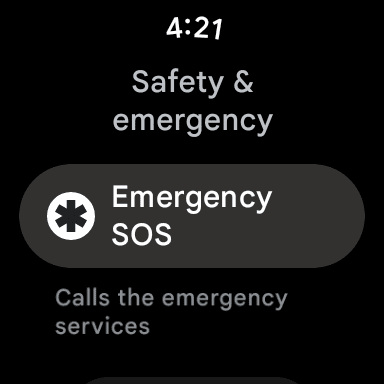
- Probudite svoj Pixel sat do tapkanje po ekranu ili pritiskom na bočni gumb ili kruna.
- Povucite prema dolje na brojčaniku sata kako biste otkrili ploču Brze postavke.
- Dodirnite postavke(ikona zupčanika) dugme.
- Pomaknite se prema dolje i dodirnite Sigurnost i hitne slučajeve.
- Dodirnite Hitni SOS.
- Dodirnite prekidač pored sljedećih opcija kako biste ih omogućili:
- Gest za hitne slučajeve – Brzo pritisnite krunicu 5 puta ili više da pokrenete SOS poziv.
- Alarm za odbrojavanje
- Vratite se na prethodni zaslon i dodirnite Usluga lokacije za hitne slučajeve.
- Dodirnite prekidač pored upotrebe Usluga lokacije za hitne slučajeve.
- Pritisnite krunicu na svom Pixel satu za izlaz iz aplikacije Postavke.

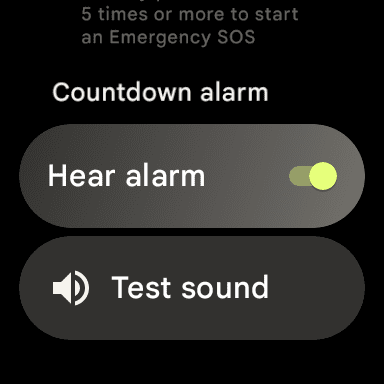
Nakon što završite s postavljanjem hitnog SOS-a, trebali biste proći kroz korake u sljedećem odjeljku za dodavanje kontakata za hitne slučajeve.
Kako dodati kontakte za hitne slučajeve za SOS na Google Pixel Watchu
Iz ovog ili onog razloga, Google i Wear OS zahtijevaju od korisnika postavljanje hitnog SOS-a prije postavljanje hitnih kontakata. Međutim, ovdje je lijepo to što nemate potreba da sve ovo postavite sa svog Android telefona i nadamo se da će se informacije ispravno sinkronizirati. Kontakti za hitne slučajeve osobe su koje sami odaberu i koji također mogu biti obaviješteni kada trebaju koristiti funkciju SOS za hitne slučajeve na svom Android telefonu ili Pixel Watchu.
- Probudite svoj Pixel sat do tapkanje po ekranu ili pritiskom na bočni gumb ili kruna.
- Povucite prema dolje na brojčaniku sata kako biste otkrili ploču Brze postavke.
- Dodirnite Postavke (ikona zupčanika) dugme.
- Pomaknite se prema dolje i dodirnite Sigurnost i hitne slučajeve.
- Dodirnite Hitni SOS.
- Dodirnite Dodaj kontakt dugme.
- Omogućite Pixel Watchu pristup vašim kontaktima dodirom Dopusti.
- Odaberite kontakt koji želite koristiti. Ako je kontaktu pridruženo više brojeva, odaberite telefonski broj koji želite koristiti.
- Dodirnite Hitne službe i označite kontakt koji želite dodati.
- Pritisnite krunicu na svom Pixel Watchu da biste spremili promjene i izašli iz aplikacije Postavke.
Važno je postaviti i dodati kontakte za hitne slučajeve jer će te osobe biti obaviještene u slučaju da vam zatreba pomoć. Osim automatskog kontaktiranja hitnih službi, oni na vašem odobrenom popisu također će primiti tekstualnu poruku s potrebnim informacijama. To uključuje vašu trenutnu lokaciju, koja će se ažurirati ako budete prevezeni u hitnu ustanovu.
Kako ukloniti kontakte za hitne slučajeve za SOS na Google Pixel Watchu
Ponekad ćete morati promijeniti ili ukloniti kontakte za hitne slučajeve za SOS na Pixel Watchu. To su u suštini isti koraci kao i dodavanje odgovarajućih kontakata, ali nakon što dodate nekoliko kontakata, moći ćete ih i ukloniti.
- Probudite svoj Pixel Watch dodirivanjem zaslona ili pritiskom na bilo koju od tipki bočni gumb ili kruna.
- Povucite prema dolje na brojčaniku sata kako biste otkrili ploču Brze postavke.
- Dodirnite Postavke (ikona zupčanika) dugme.
- Pomaknite se prema dolje i dodirnite Sigurnost i hitne slučajeve.
- Dodirnite Hitni SOS.
- Dodirnite Uredite kontakte dugme.
- Pronađite kontakt koji želite ukloniti.
- Dodirnite Izbrisati dugme.
- Pritisnite krunicu na svom Pixel Watchu da biste spremili promjene i izašli iz aplikacije Postavke.
Kao što možete očekivati, također ćete se moći vratiti i ažurirati popis kontakata za hitne slučajeve koji su povezani s Hitnim SOS-om na Pixel Watchu. Naravno, ovo vjerojatno nije nešto što ćete često raditi, ali lijepo je vidjeti kako Google sve ovo čini mogućim, upravo s Pixel Watcha.
Kako koristiti hitni SOS na Pixel Watchu
Što se tiče stvarnog korištenja hitnog SOS-a na vašem Pixel Watchu, to možete učiniti pritiskom na krunicu najmanje pet puta. Zatim će se kontaktirati hitne službe, dajući im vašu trenutnu lokaciju. Međutim, postoji nekoliko stvari na koje morate obratiti pozornost kod hitnog SOS-a, ovisno o tome koji model Pixel Watcha posjedujete:
- Google Pixel Watch Wi-Fi – mora biti u dometu vašeg telefona i povezan s Bluetoothom za pozivanje hitnih službi. Nećete moći uputiti poziv ako vaš sat nije povezan s telefonom.
- Google Pixel Watch LTE – treba aktivnu LTE vezu na vašem satu za pozivanje hitnih službi bez vašeg telefona u blizini.
Osim LTE povezivosti, nema drugih razlika između ova dva modela. Dakle, bez obzira koji odabrali, i dalje ćete imati pristup i mogućnost korištenja SOS-a za hitne slučajeve na Pixel Watchu.